1、打开PPT365,并导入图片内容。如图:

2、将图片对齐显示。如图:

3、选中其中一个图形,添加三维格式。如图:
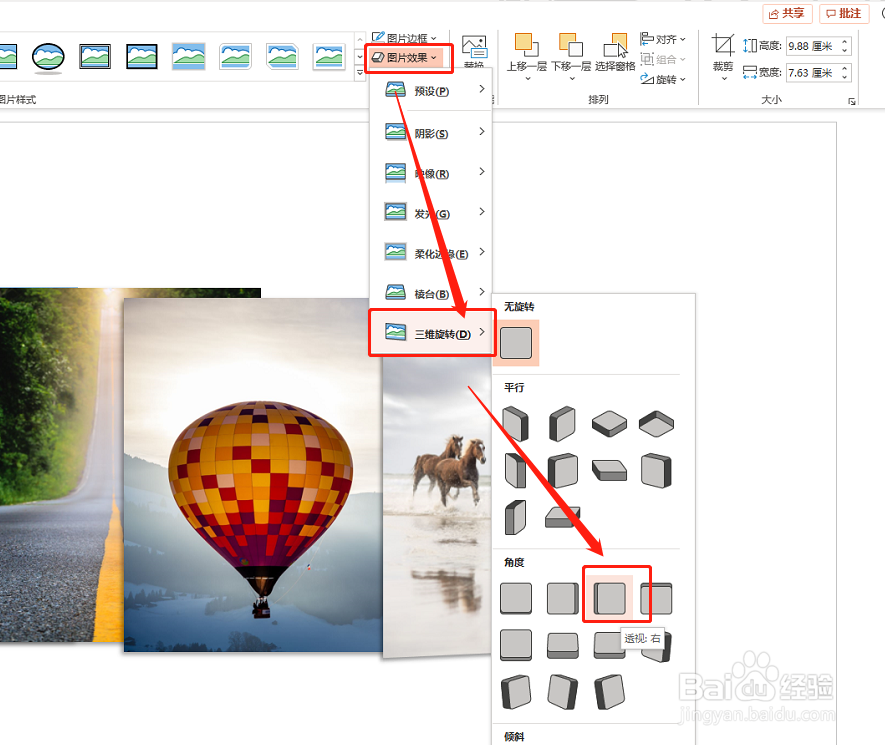
4、设置三维格式参数。如图:
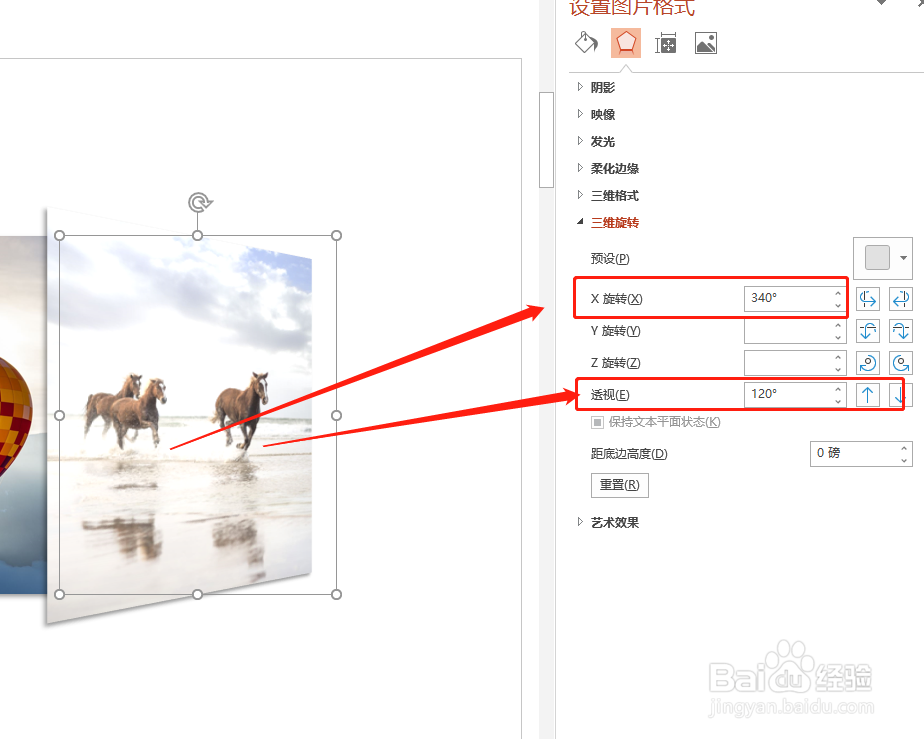
5、选中图形,双击格式刷将各个图形设置成相同格式。如图:

6、Ctrl + D复制一页PPT,添加平滑切换。如图:

7、并靠右侧的图片拉至中间,设置为三维格式参数。如图:

8、按顺序,再复制一张PPT,将刚刚展示过的图片设置成左三维展示,第二张按第七步操作。如图:

9、依次复制幻灯片,直到图片内容展示完,并将所展示图形至于顶层即可。如图:

时间:2024-10-14 12:06:40
1、打开PPT365,并导入图片内容。如图:

2、将图片对齐显示。如图:

3、选中其中一个图形,添加三维格式。如图:
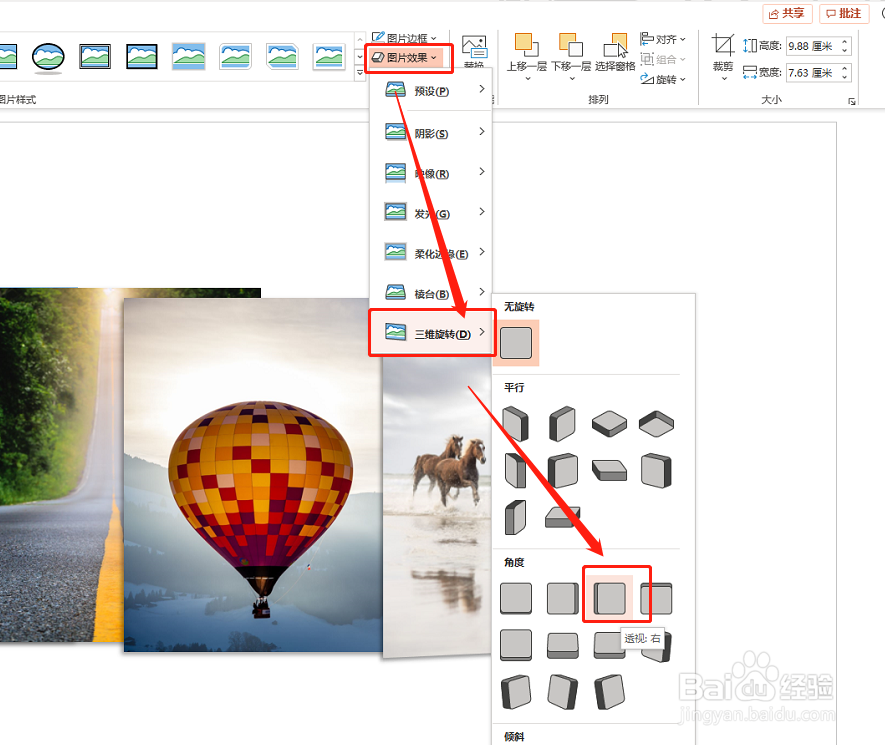
4、设置三维格式参数。如图:
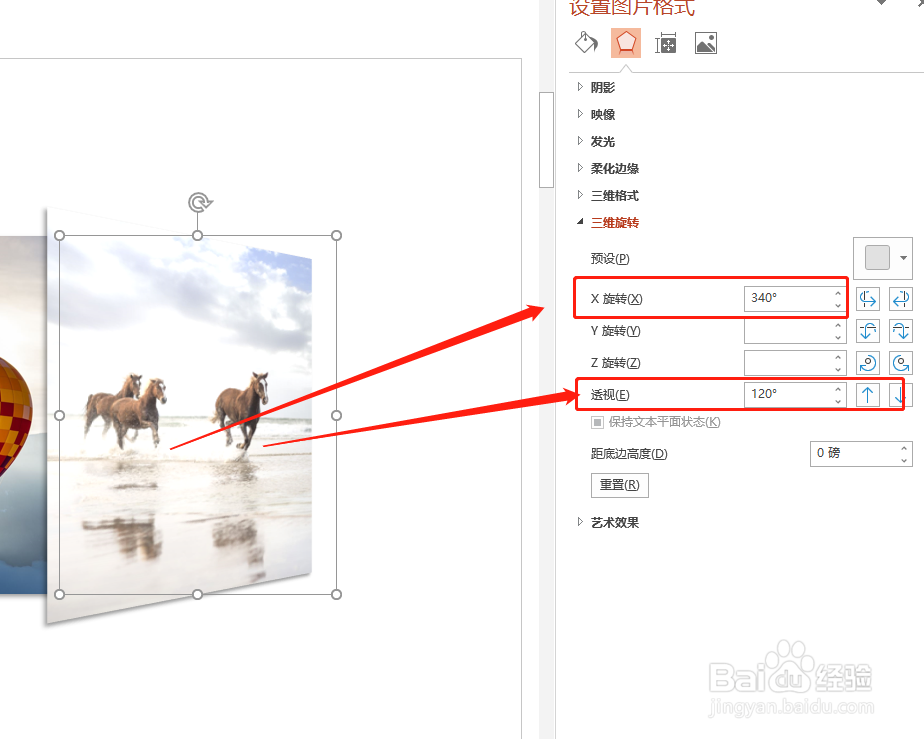
5、选中图形,双击格式刷将各个图形设置成相同格式。如图:

6、Ctrl + D复制一页PPT,添加平滑切换。如图:

7、并靠右侧的图片拉至中间,设置为三维格式参数。如图:

8、按顺序,再复制一张PPT,将刚刚展示过的图片设置成左三维展示,第二张按第七步操作。如图:

9、依次复制幻灯片,直到图片内容展示完,并将所展示图形至于顶层即可。如图:

